修复:在 Windows 11 ,10 的命令提示符中找不到 DLLREGISTERSERVER
IT行业相对于一般传统行业,发展更新速度更快,一旦停止了学习,很快就会被行业所淘汰。所以我们需要踏踏实实的不断学习,精进自己的技术,尤其是初学者。今天golang学习网给大家整理了《修复:在 Windows 11 ,10 的命令提示符中找不到 DLLREGISTERSERVER》,聊聊,我们一起来看看吧!
许多 Windows 用户最近报告说,他们在 Windows 11 的命令提示符中注册任何 DLL 文件时遇到错误。发生此错误的原因可能有很多,但我们列出了一些导致此错误的因素问题。
- 损坏的系统文件
- Windows 未更新
- TypeLib 注册表项没有有效权限
- 命令 提示符 未 以 管理员身份 打开 _ _
如果您在系统上也遇到此类问题,那么在这篇文章中,我们编译了一些可能帮助用户解决此问题的解决方案。
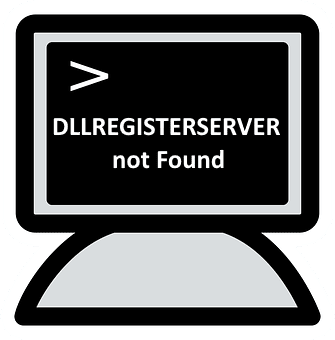
修复 1 – 以管理员身份使用命令提示符重新注册 DLL 文件
当用户尝试在没有管理员权限的情况下使用命令提示符注册 DLL 文件时,可能会出现上述错误。因此,我们建议用户按照以下步骤在命令提示符下以管理员身份重新注册 DLL 文件。
第 1 步:同时按键盘上的Windows + R键以打开“运行”命令框。
第 2 步:然后,在运行框中键入cmd并同时按CTRL + SHIFT + ENTER键以管理员身份打开命令提示符。
注意:通过单击是继续接受 UAC 提示。
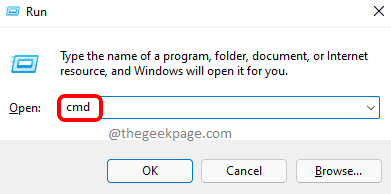
步骤 3:在命令提示符中,键入regsvr32.exe /s C:\Windows\system32\advpack.dll并按Enter键重新注册 DLL 文件。
注意:您可以将advpack.dll替换为要在系统上重新注册的 DLL 文件的名称。
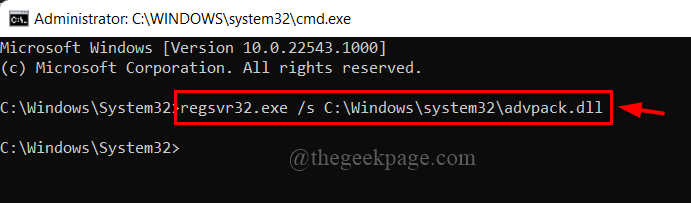
第四步:完成重新注册DLL文件后,关闭系统上的命令提示符。
就是这样。
修复 2 – 运行 SFC 扫描和 DISM 健康恢复
在任何系统中,此类错误可能有多种原因,但损坏的文件系统不容易在屏幕上检测到,除非使用系统文件检查器对其进行扫描。最好扫描系统以查找任何损坏的数据文件,如果发现任何文件,则将其替换。
第 1 步:按Windows + R键打开“运行”框并键入cmd,然后按CTRL + SHIFT + ENTER键以管理员身份打开命令提示符。
注意:在 UAC 提示上单击是以继续。
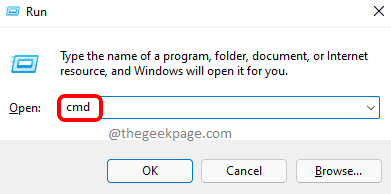
步骤 2:在命令提示符下,键入以下命令并按Enter键执行它。
sfc /scannow
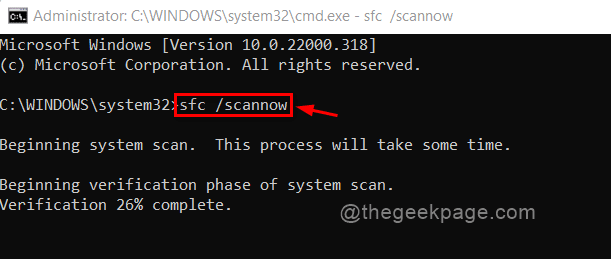
第 3 步:SFC 扫描完成后,如果找到任何文件,则替换它们。
第4步:现在,复制并粘贴下面的命令,然后按Enter键。
DISM /在线 /Cleanup-image /Restorehealth
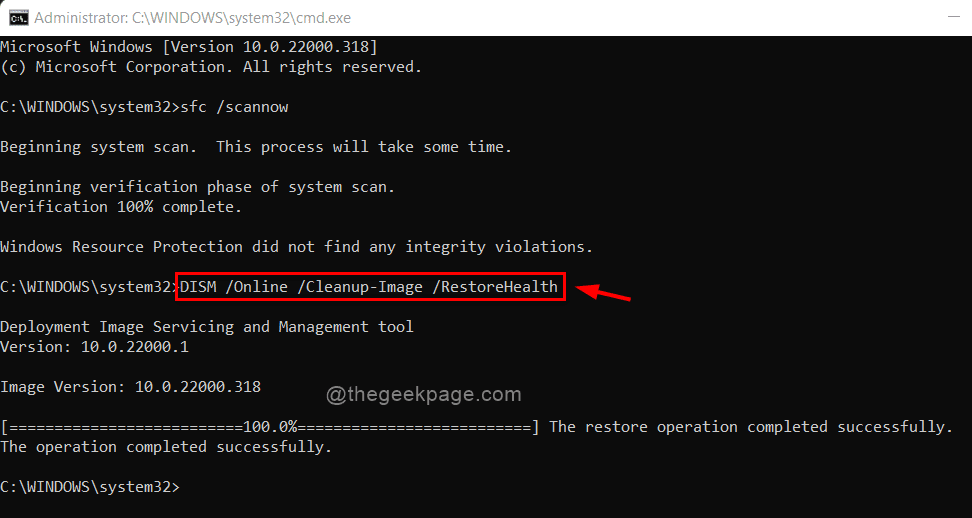
第5步:等到它完成,然后关闭命令提示符。
第6步:现在检查错误是否仍然发生。
希望这可以解决问题。
修复 3 – 保持 Windows 更新
有时会出现这些类型的错误,因为系统不是最新的。微软经常在收到用户反馈后发布windows的更新,这将提高系统性能和用户体验。因此,我们建议用户按照下面给出的有关如何保持 Windows 更新的步骤进行操作。
第 1 步:同时按Windows + I键以打开系统上的“设置”应用。
第 2 步:单击“设置”窗口左侧菜单中的“ Windows 更新”。
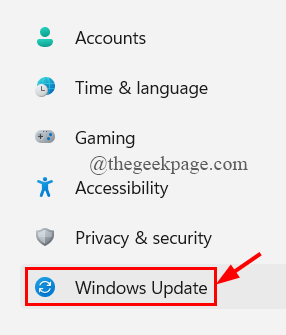
第 3 步:在“设置”应用的右侧,单击“检查更新”以查看是否有可用的更新。
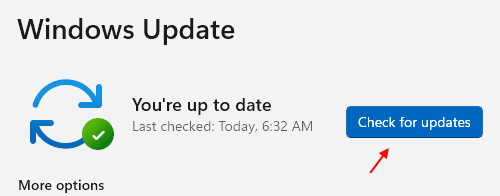
第 4 步:如果有任何待处理的更新可用,请下载并安装它们。
步骤5:完成后,重新启动系统。
第六步:系统启动后,检查问题是否仍然存在。
今天带大家了解了的相关知识,希望对你有所帮助;关于文章的技术知识我们会一点点深入介绍,欢迎大家关注golang学习网公众号,一起学习编程~
 Go语言数据结构怎么实现抄一个list示例
Go语言数据结构怎么实现抄一个list示例
- 上一篇
- Go语言数据结构怎么实现抄一个list示例
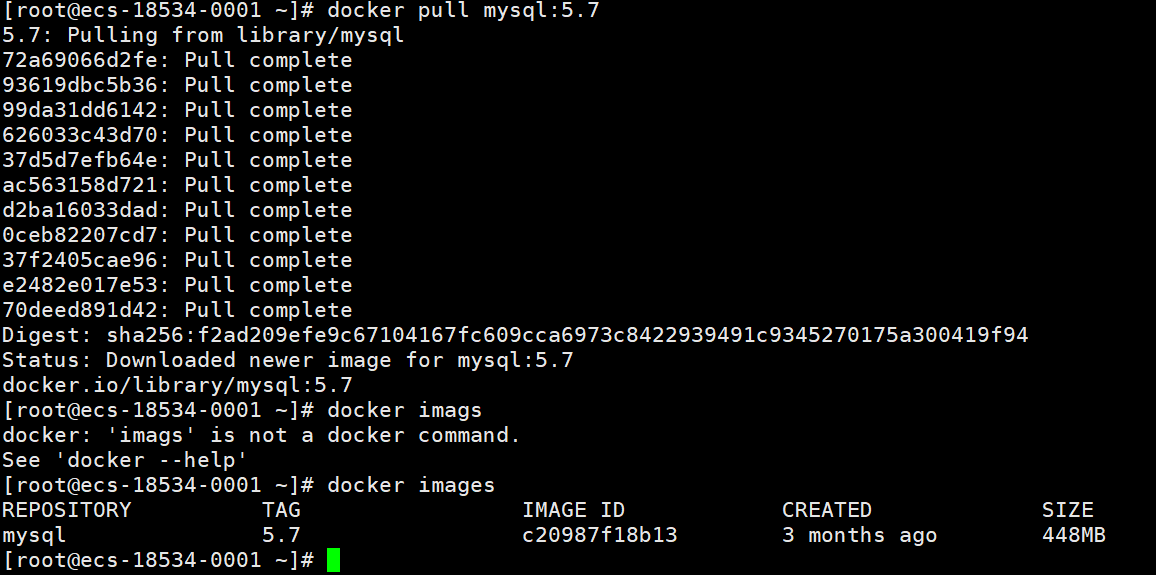
- 下一篇
- docker怎么安装mysql
-

- 文章 · 软件教程 | 2分钟前 |
- 联想主机蓝屏0x0000001A怎么解决
- 403浏览 收藏
-

- 文章 · 软件教程 | 3分钟前 |
- 小红书PC版登录入口及官网地址
- 457浏览 收藏
-
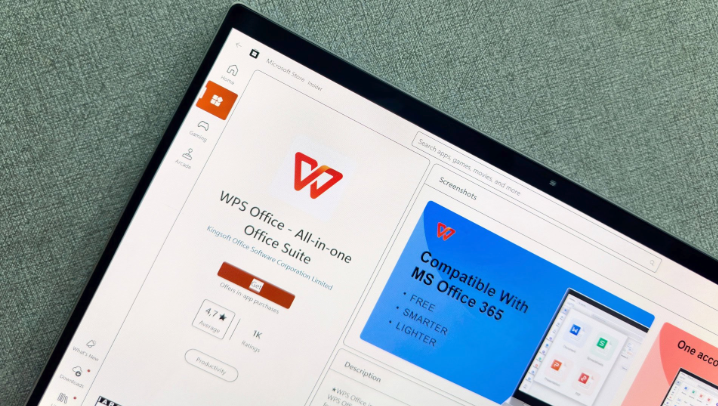
- 文章 · 软件教程 | 4分钟前 | 微软账户 MicrosoftStore Office激活 Office安装 ThinkPad预装Office
- ThinkPad预装Office怎么用?
- 495浏览 收藏
-
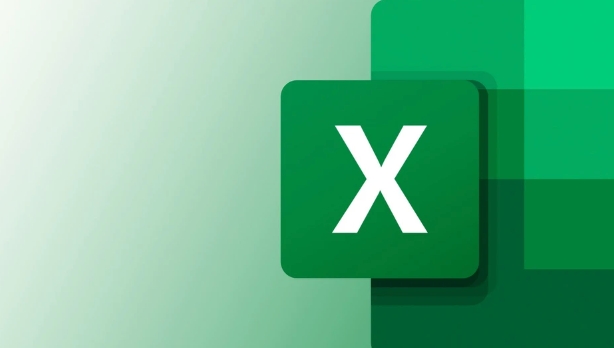
- 文章 · 软件教程 | 7分钟前 |
- Excel如何制作带复选框的待办清单
- 331浏览 收藏
-

- 文章 · 软件教程 | 11分钟前 |
- Win11右键卡顿修复教程
- 427浏览 收藏
-
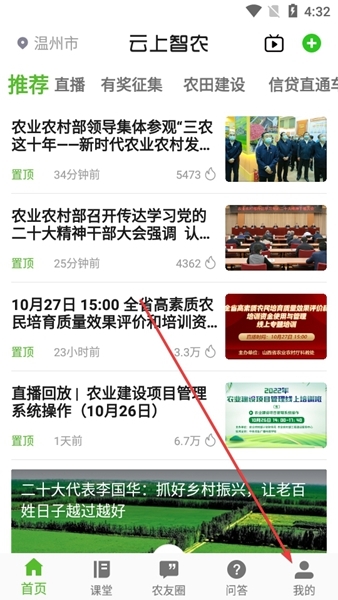
- 文章 · 软件教程 | 12分钟前 |
- 云上智农注册流程全攻略
- 307浏览 收藏
-

- 文章 · 软件教程 | 12分钟前 |
- 12306车站大屏怎么查
- 251浏览 收藏
-

- 文章 · 软件教程 | 15分钟前 |
- Windows10Edge主页怎么设置
- 109浏览 收藏
-
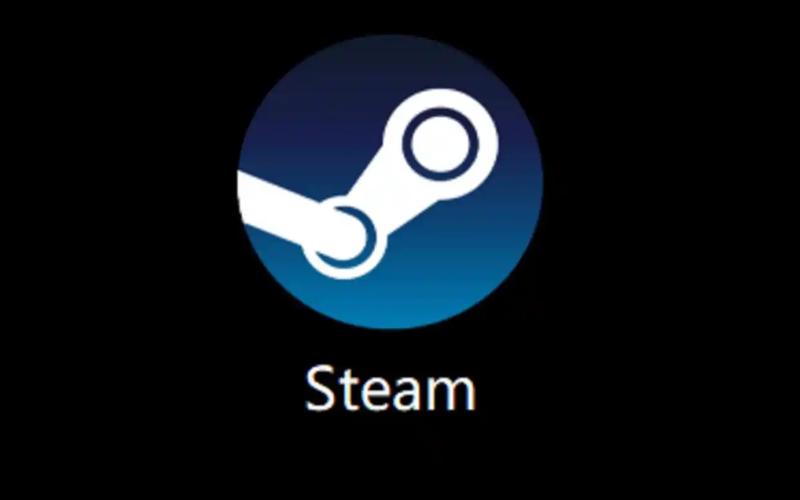
- 文章 · 软件教程 | 16分钟前 |
- Steam加好友步骤及邀请教程
- 411浏览 收藏
-
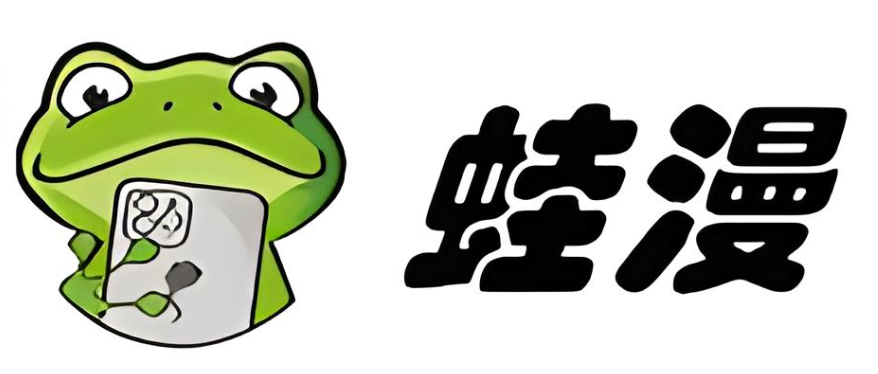
- 文章 · 软件教程 | 18分钟前 |
- 蛙漫2漫画免费入口2025最新网址
- 323浏览 收藏
-

- 前端进阶之JavaScript设计模式
- 设计模式是开发人员在软件开发过程中面临一般问题时的解决方案,代表了最佳的实践。本课程的主打内容包括JS常见设计模式以及具体应用场景,打造一站式知识长龙服务,适合有JS基础的同学学习。
- 543次学习
-

- GO语言核心编程课程
- 本课程采用真实案例,全面具体可落地,从理论到实践,一步一步将GO核心编程技术、编程思想、底层实现融会贯通,使学习者贴近时代脉搏,做IT互联网时代的弄潮儿。
- 516次学习
-

- 简单聊聊mysql8与网络通信
- 如有问题加微信:Le-studyg;在课程中,我们将首先介绍MySQL8的新特性,包括性能优化、安全增强、新数据类型等,帮助学生快速熟悉MySQL8的最新功能。接着,我们将深入解析MySQL的网络通信机制,包括协议、连接管理、数据传输等,让
- 500次学习
-

- JavaScript正则表达式基础与实战
- 在任何一门编程语言中,正则表达式,都是一项重要的知识,它提供了高效的字符串匹配与捕获机制,可以极大的简化程序设计。
- 487次学习
-

- 从零制作响应式网站—Grid布局
- 本系列教程将展示从零制作一个假想的网络科技公司官网,分为导航,轮播,关于我们,成功案例,服务流程,团队介绍,数据部分,公司动态,底部信息等内容区块。网站整体采用CSSGrid布局,支持响应式,有流畅过渡和展现动画。
- 485次学习
-

- ChatExcel酷表
- ChatExcel酷表是由北京大学团队打造的Excel聊天机器人,用自然语言操控表格,简化数据处理,告别繁琐操作,提升工作效率!适用于学生、上班族及政府人员。
- 3176次使用
-

- Any绘本
- 探索Any绘本(anypicturebook.com/zh),一款开源免费的AI绘本创作工具,基于Google Gemini与Flux AI模型,让您轻松创作个性化绘本。适用于家庭、教育、创作等多种场景,零门槛,高自由度,技术透明,本地可控。
- 3388次使用
-

- 可赞AI
- 可赞AI,AI驱动的办公可视化智能工具,助您轻松实现文本与可视化元素高效转化。无论是智能文档生成、多格式文本解析,还是一键生成专业图表、脑图、知识卡片,可赞AI都能让信息处理更清晰高效。覆盖数据汇报、会议纪要、内容营销等全场景,大幅提升办公效率,降低专业门槛,是您提升工作效率的得力助手。
- 3417次使用
-

- 星月写作
- 星月写作是国内首款聚焦中文网络小说创作的AI辅助工具,解决网文作者从构思到变现的全流程痛点。AI扫榜、专属模板、全链路适配,助力新人快速上手,资深作者效率倍增。
- 4522次使用
-

- MagicLight
- MagicLight.ai是全球首款叙事驱动型AI动画视频创作平台,专注于解决从故事想法到完整动画的全流程痛点。它通过自研AI模型,保障角色、风格、场景高度一致性,让零动画经验者也能高效产出专业级叙事内容。广泛适用于独立创作者、动画工作室、教育机构及企业营销,助您轻松实现创意落地与商业化。
- 3796次使用
-
- pe系统下载好如何重装的具体教程
- 2023-05-01 501浏览
-
- qq游戏大厅怎么开启蓝钻提醒功能-qq游戏大厅开启蓝钻提醒功能教程
- 2023-04-29 501浏览
-
- 吉吉影音怎样播放网络视频 吉吉影音播放网络视频的操作步骤
- 2023-04-09 501浏览
-
- 腾讯会议怎么使用电脑音频 腾讯会议播放电脑音频的方法
- 2023-04-04 501浏览
-
- PPT制作图片滚动效果的简单方法
- 2023-04-26 501浏览





